その1からの続きです。
Windows7のパソコンにあったマイドキュメントなどのデータをいったん外付ハードディスクにコピーして、新しいパソコンに移す作戦を実行しました。
順調にコピーも終わり、古いパソコンをシャットダウン。新しいパソコンを起動して、外付けハードディスクを繋げ、データを吸い出そうとしたとき、なんだか様子がおかしいことに気づきました。

コピーの実行具合を示すバー(プログレスバー)が、途中から全く動かなくなったのです!
しばらくして「データエラー(巡回冗長検査(CRC)エラー)」というエラーメッセージが表示されてしまいました。
原因はいろいろあるのですが、要は「保存されているデータがうまく読み取れまへんねん。」ということです。
実はこのハードディスク、経過年数的にそろそろ寿命かな?と考えていて、近いうちに買い替える予定だったのです。引っ越しの時、一度落としてしまったこともありましたしね。
とりあえず、もう1つあった外付けハードディスクを引っ張り出し、古いパソコンのデータをこれにいれることで、新しいパソコンに移すことができたのですが、エラーを起こしたハードディスクから、なんとかしてデータを吸い出さなければなりません。
というのも、このハードディスクには、家族の写真やツーリング先で撮った写真など、大切な写真が大量に保存されているのです。なんとしてでもデータを救出しなければなりません。
故障しているハードディスクからのデータ救出は、費用は掛かりますがプロに任せるほうが無難です。
最悪、データ救出の可能性をつぶしてしまうことになりかねません。記事を参考にされることは構いませんが、このようなトラブルに対し、和休は一切の責任を負いません。
自己責任で行ってください。
とりあえず新しい外付けハードディスクを購入
まず、新しい外付けハードディスクを買ってきました。
今回購入したのは、I-O DATA製のHDJA-UT2.0Wというハードディスクです。
このハードディスクには、ウェスタンデジタル社のWD-REDシリーズという熱や振動に強く、信頼性を高めたものが使用されています。
また、電源が筐体に内蔵されているので、ACアダプターが要らないことも気に入りました。
パソコンの近くには6口の電源タップを置いているのですが、ACアダプターが並ぶと隣のコンセントをふさいでしまうことがありますよね。
エラーを出したハードディスクからHDJA-UT2.0Wへ移せるものを移動しましたが、2016から2018年に撮影した写真と動画をコピーしようとすると引っ掛かります。
とくに2016年のフォルダがまったくコピーできません。ちなみに、2016年のフォルダに残っているファイル数はざっと9,400。
そこで、フリーソフトで何かできるものはないか探してみました。
無料のデータ復元ソフトで復元を試みる
ZAR(Zero Assumption Recovery)
以前、SDカードの読み取り不良で使用したことのある、ZAR(Zero Assumption Recovery)を使用してみました。
このソフトは、故障したドライブを丹念にスキャンして、ファイルを復元してくれるのですが、1.5TBもあるドライブをスキャンするには一晩では足りず、そんなに電源をつけっぱなしにすることもできないので中断しました。
仮にすべてスキャンできても、フリー版では復旧できるフォルダは4つまでという制限があるので、9,400ものファイルを復元することはできません。
Recuva
次に試してみたのは、Recuvaというソフトです。
和休はレジストリクリーナーソフトCCleanerを使っているのですが、Recuvaは同じ会社が開発したソフトです。
スキャンする方法も、高速スキャンとしっかりスキャンするディープスキャンとを選べるし、大量のファイルを復元することができる、というところが気に入ったポイントです。
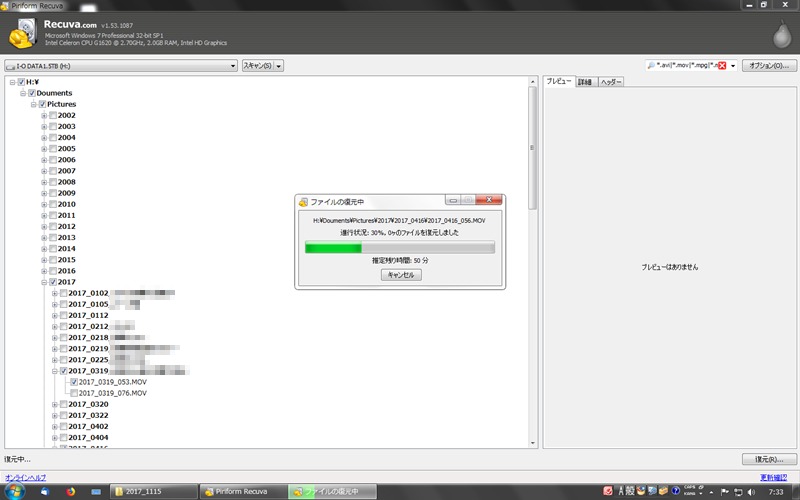
数十分でスキャンも終わり、ずらーっと復元できるフォルダとファイルが表示されました。
このソフトは、誤って削除してしまったファイルを表示することもできるし、削除していないファイルに絞って表示させることもできます。
あと、気に入った機能としては、フォルダ構造をそのまま復元先に持ってこれることです。
ソフトによっては、ファイル名が無茶苦茶になったり、元々どこのフォルダにあったものか分からなくなるものがあるのです。
このソフトでは、2017年と2018年のフォルダにあったコピーできなかったファイルをコピーすることができました!
ただ、2016年のフォルダについては、ウィンドウズのエクスプローラーで表示されるフォルダなのに、Recuvaのスキャン結果には表示されないものがありました。
ファイナルデータ11plus 特別復元版
これらのほか、フリーソフトをいろいろ試してみたのですが、スキャンできなかったり、時間がかかったり、スキャンはできても復元するには有料版の購入が必要といったものばかり。
フリーソフトでの復元はあきらめて、有料ソフトを購入することにしました。
有料のデータ復元ソフトで復元を試みる
和休が購入したのは、ファイナルデータ11plus 特別復元版です。
AOSというデータ復元・復旧の専門会社が販売しているものです。
体験版を試用したユーザーであれば、製品版を特別価格で購入することもできるし、さらに会員登録すると割引価格で購入することができます。
結局、5,353円で購入することができました。
さっそく、ダウンロード版を購入し、パソコンにインストール。スキャンを実行してみました。
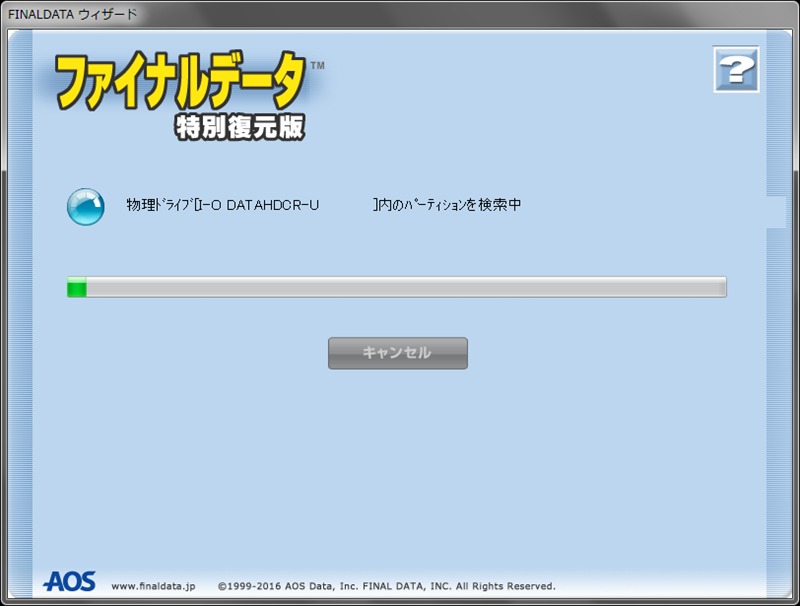
スキャンに要する時間は、Recuvaの通常スキャン並み。1.5TBのディスクを数十分でスキャンできました。
Recuvaではスキャンできなかったフォルダもしっかり表示され、いよいよデータ復元です。
このときすでに深夜だったので、コピー命令を出したあと、一晩中電源を入れっぱなしにして寝ることにしたのでした。
朝起きてみると、なんとすべてデータが復旧されています。
良かった~と思い、復元された写真を開けてみると、なぜか開かないものがあります。
9,400ほどあったファイルのほとんどは正常に復元できたのですが、6ファイルだけ復元に失敗したようです。
残念ですが、そんなに大事な写真ではなかったので、復元作業はこれで打ち切り。
パソコンを買ってから2週間。データ復元で消耗してしまいました。
こんなことがないように、次はハードディスクを2台搭載し、ミラーリング機能のあるハードディスクを購入したいですわ。